用图示来教你如何建立宽带连接以及自动拨号
- 格式:doc
- 大小:666.50 KB
- 文档页数:12
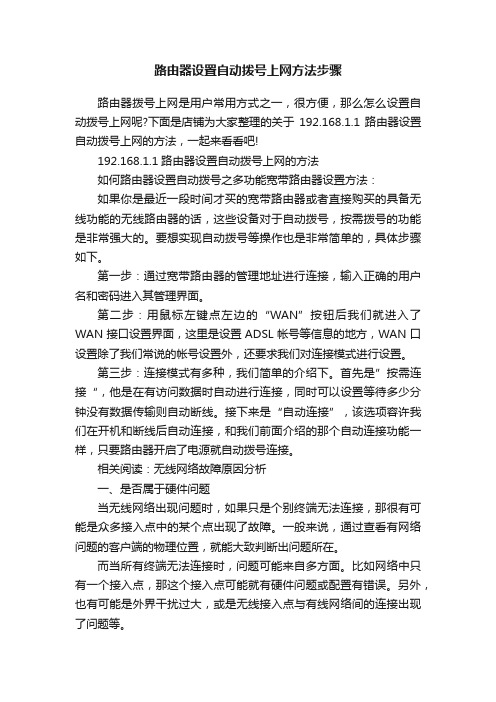
路由器设置自动拨号上网方法步骤路由器拨号上网是用户常用方式之一,很方便,那么怎么设置自动拨号上网呢?下面是店铺为大家整理的关于192.168.1.1路由器设置自动拨号上网的方法,一起来看看吧!192.168.1.1路由器设置自动拨号上网的方法如何路由器设置自动拨号之多功能宽带路由器设置方法:如果你是最近一段时间才买的宽带路由器或者直接购买的具备无线功能的无线路由器的话,这些设备对于自动拨号,按需拨号的功能是非常强大的。
要想实现自动拨号等操作也是非常简单的,具体步骤如下。
第一步:通过宽带路由器的管理地址进行连接,输入正确的用户名和密码进入其管理界面。
第二步:用鼠标左键点左边的“WAN”按钮后我们就进入了WAN接口设置界面,这里是设置ADSL帐号等信息的地方,WAN口设置除了我们常说的帐号设置外,还要求我们对连接模式进行设置。
第三步:连接模式有多种,我们简单的介绍下。
首先是”按需连接“,他是在有访问数据时自动进行连接,同时可以设置等待多少分钟没有数据传输则自动断线。
接下来是“自动连接”,该选项容许我们在开机和断线后自动连接,和我们前面介绍的那个自动连接功能一样,只要路由器开启了电源就自动拨号连接。
相关阅读:无线网络故障原因分析一、是否属于硬件问题当无线网络出现问题时,如果只是个别终端无法连接,那很有可能是众多接入点中的某个点出现了故障。
一般来说,通过查看有网络问题的客户端的物理位置,就能大致判断出问题所在。
而当所有终端无法连接时,问题可能来自多方面。
比如网络中只有一个接入点,那这个接入点可能就有硬件问题或配置有错误。
另外,也有可能是外界干扰过大,或是无线接入点与有线网络间的连接出现了问题等。
二、接入点的可连接性如何要确定无法连接网络问题的原因,还可以检测一下各终端设备能否正常连接无线接入点。
简单的检测方法就是ping无线接入点的IP地址,如果无线接入点没有响应,有可能是电脑与无线接入点间的无线连接出了问题,或者是无线接入点本身出现了故障。
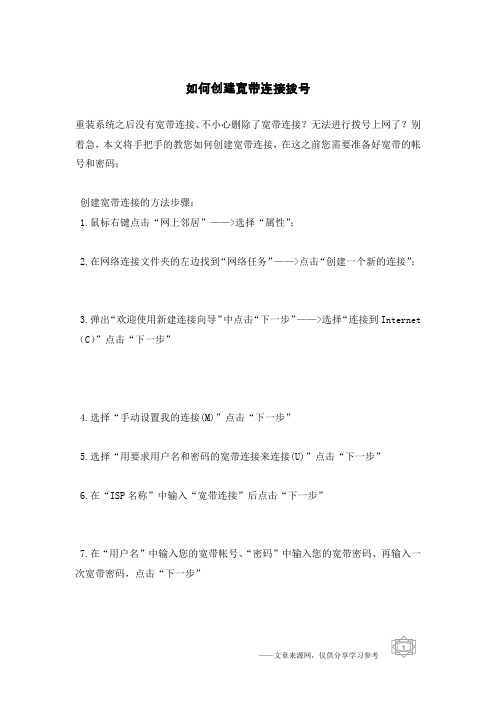
如何创建宽带连接拨号
重装系统之后没有宽带连接、不小心删除了宽带连接?无法进行拨号上网了?别着急,本文将手把手的教您如何创建宽带连接,在这之前您需要准备好宽带的帐号和密码;
创建宽带连接的方法步骤:
1.鼠标右键点击“网上邻居”——>选择“属性”;
2.在网络连接文件夹的左边找到“网络任务”——>点击“创建一个新的连接”;
3.弹出“欢迎使用新建连接向导”中点击“下一步”——>选择“连接到Internet (C)”点击“下一步”
4.选择“手动设置我的连接(M)”点击“下一步”
5.选择“用要求用户名和密码的宽带连接来连接(U)”点击“下一步”
6.在“ISP名称”中输入“宽带连接”后点击“下一步”
7.在“用户名”中输入您的宽带帐号、“密码”中输入您的宽带密码、再输入一次宽带密码,点击“下一步”
8.勾选中“在我的桌面上添加一个到此连接的快捷方式(S)”后点击“完成”;
经过上面的步骤之后,桌面就会出现“宽带连接”了,双击打开“宽带连接”,查看“为下面用户保存用户名和密码(S)”和“任何使用此计算机的人”前面是否打上了勾,如果没有,请将这两项前面打勾,这样做可以避免每次宽带连接都需要输入用户名和密码;
总结:创建宽带连接前需要确保您的网卡已经能够正常工作,同时打开ADSL Modem(俗称:猫),假如右键点击“网上邻居”之后,在右边没有“本地连接”的图标,这说明网卡可能没有正常工作,可以百度搜索“驱动精灵”下载安装,重新安装网卡驱动,否则即使创建宽带连接了,也无法进行拨号连接的。

中国移动家庭宽带用户手册尊敬的用户,您好欢迎您选择使用中国移动宽带业务,为确保您正常使用我公司宽带业务,最大程度降低故障发生率,敬请您在日常使用中重点关注下面几点:1. 光猫合理放置请不要将宽带猫放置在电脑机箱上面、不要将无线路由器和宽带猫堆叠放置,保持通风散热良好。
挪动位置后请检查连线是否连接牢固。
请确保宽带猫的电源电压稳定。
请尽量避免挪动、弯曲或挤压入户网线或光纤,弯角处应保留一定弧度,以避免接触不良和光纤折断。
宽带猫与计算机、无线路由器的连接线不宜过长,并避免缠绕或挤压。
2. 正确下网节约用电宽带下线时,请先断开宽带连接,防止账号出现异常掉线及帐号挂死,影响后续网络浏览;及时关闭接入设备电源,避免设备长时间在线引起的老化损耗、缩短使用寿命,同时也为环保增添一份力量。
3. 确保上网计算机的安全配置较低的电脑会影响您的上网效果,同时为使您的电脑保持良好的运行状态,建议您在电脑上安装运行稳定的网络防火墙和杀毒软件,以及电脑系统优化软件(如:金山、360、瑞星等),并开启软件的实时监测与自动更新功能。
同时应定期查杀病毒、木马,根据软件提示信息实时优化系统设置。
请不要改动网络设置,可能导致您无法上网。
4.正确使用路由器请选择质量合格的无线路由器。
为保证较好的信号质量,请尽量摆放在居室中央位置的开阔地点,四周应减少遮挡物品,并应远离微波炉、电磁炉、电冰箱、无绳电话等电磁辐射较大家电。
同时确保电源稳定,长时间不用请关闭电源。
为防止他人盗用您的无线网络,从而占用您的网络带宽,请务必为无线路由器设置无线接入密码。
5 装修时规范线路布放采用合格的双绞线(如五类、六类网线),并且尽量避免线路接头;室内线路与设备应远离变压器、电力线等电磁辐射源,减少外部干扰。
6.选择适合的网络带宽为使您获得更好的上网体验,建议您配置充足的网络接入带宽。
网络接入带宽与上网体验直接相关,如果您经常使用视频聊天、观看标清视频,至少需要4M带宽;如果习惯观看高清视频,或观看视频的同时使用其它应用,至少需要10M带宽。
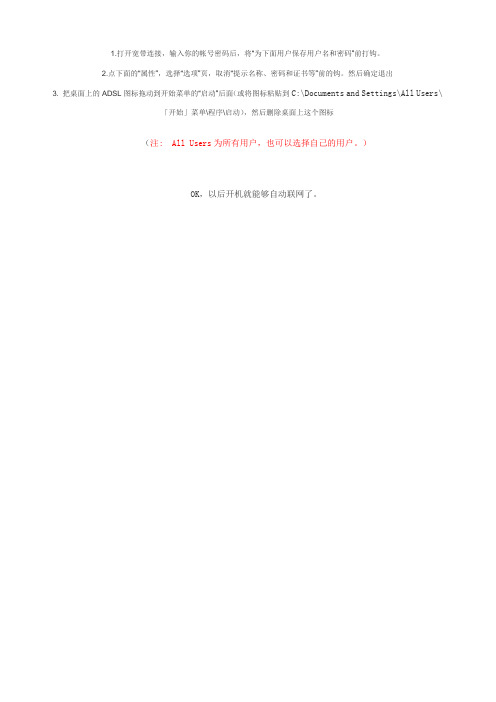
1.打开宽带连接,输入你的帐号密码后,将“为下面用户保存用户名和密码”前打钩。
2.点下面的“属性”,选择“选项”页,取消“提示名称、密码和证书等”前的钩。
然后确定退出3. 把桌面上的ADSL图标拖动到开始菜单的“启动”后面(或将图标粘贴到C:\Documents and Settings\All Users\「开始」菜单\程序\启动),然后删除桌面上这个图标(注: All Users为所有用户,也可以选择自己的用户。
)OK,以后开机就能够自动联网了。
如果你具备了上网的基本条件包括:·电脑已有网卡并且驱动安装正常·运营商的网线已正确接于网卡并提供信号·有运营商提供用于PPPOE拨号的帐号密码具备以上三个条件后现在就差万里长征的最后一步也就是配置系统了,设置的步骤如下:1、点“开始”,选择“控制面板”,点击“网络和Internet连接”,再点击“网络连接”,这时你应该看到一个打开的窗口并发现“本地连接”(如果未发现本地连接则代表电脑无网卡或网卡驱动程序没装好),如下图所示:2、现在,在上图的“网络任务”下方的选项中,点击“创建一个新的连接”;接着点击“下一步”。
3、按照向导的提示,选择“连接到Internet”,然后点击“下一步”;4、接着选择“手动设置我的连接”,再点击“下一步”;5、接下来选择“用要求用户名和密码的宽带连接来连接”,然后“下一步”。
6、现在提示你输入ISP名称,你可以输入你所用的宽带运营商的名字,或者干脆就随便填几个字母数字,如“123”什么的,然后点击“下一步”。
7、在下图的界面中各框里相应的输入运营商提供给你的帐号、密码,底下几个(两个或三个)可选项默认是选中,可根据需要选择,然后再点“下一步”。
8、OK,马上就要大功告成了,在点击“完成”按纽之前,请选中“在我的桌面上添加一个到此连接的快捷方式”,这样你在桌面上可以看到一个刚才建立的连接(以你刚才输入的ISP名称为名)的快捷方式,本例中是“123”。

win7自动拨号上网设置怎么设置
在win7系统上网的时候,如果我们选择了用宽带进行上网的时候,就是设置自动拨号上网了,怎么做呢?下面店铺给大家讲解一下关于win7自动拨号上网设置的解决方法,希望大家喜欢!
win7自动拨号上网设置的解决方法
首先,打开桌面上的”计算机“,进入我的电脑后找到“控制面板”,然后在”控制面板中“进入“网络和共享中心”;
我们可以在“网络和共享中心”界面对话框中能看到“设置链接或网络”如下图所示,点击“设置新的链接或网络”,单击“连接到Internet”;
选择“宽带(PPPoe)(R)”,将您的宽带账号和密码输入,如图,如果电脑有几个账号(几个人使用),请勾选“允许其他人使用此连接”,如图左下角。
点击“连接”,这样就设置好了。
但是你会发现桌面上还没有上网拨号的快捷方式,下面啦设置桌面快捷方式,我们回到“网络和共享中心”界面对话框,左上角有“更改适配器设置”,我们点击后,然后在“宽带连接”上点击右键,在菜单中选择“创建快捷方式”,点击“是”即可。
下面我们回到桌面,宽带的快捷方式已经创建完毕了。
win7自动拨号上网设置。

360安全路由器设置使用详细图文教程分别是:1、正确安装360安全路由器;2、设置电脑IP地址(自动获取IP地址);3、360安全路由器上网设置;4、检测360安全路由器是否设置成功。
下面分步骤详细为大家讲解。
第一步、正确安装360安全路由器有线连接(1)、宽带是电话线接入时:请准备2根较短的网线,360安全路由器的WAN口用网线连接宽带猫(ADSLModem)。
电脑用网线连接到360路由器LAN1、LAN2接口中任意一个,连接方式如下图所示:路由器安装连接示意图(电话线上网)(2)、宽带是光纤接入时:请准备2根网线,360安全路由器的WAN口用网线连接光猫。
电脑用网线连接到360路由器LAN1、LAN2接口中任意一个,连接方式如下图所示:路由器安装连接示意图(光纤上网)(3)、宽带是入户网线接入时:把运营商提供的入户网线连接到360安全路由器的WAN口。
电脑用网线连接到360路由器LAN1、LAN2接口中任意一个,连接方式如下图所示:路由器安装连接示意图(网线入户上网)无线连接如果准备用手机、笔记本电脑来配置360安全路由器,需要先把WAN口连接宽带网线(宽带猫、光猫、入户网线);然后手机/笔记本电脑搜索并连接前缀名为“360WiFi”的信号。
注意问题:(1)、ADSLModem(猫),光纤猫和入户网线是目前国内宽带接入的三种方式,大家根据自己的接入方式选择一种即可。
(2)、按照上面的方式连接360安全路由器后,电脑暂时就不能上网了,当路由器完成上网设置后,电脑自动就可以上网了,不再需要使用电脑上的“宽带连接”来拨号上网了。
(3)、请确保用来连接电脑-路由器;路由器-猫(光猫)的网线是可以正常使用的;如果网线有问题,可能会导致无法登录到360安全路由器的设置界面,或者设置后无法上网的问题。
第二步、设置电脑IP地址(自动获取IP地址)在对360安全路由器进行设置之前,需要先把电脑的IP地址设置为自动获得,如下图所示;电脑本地IP设置为自动获取一般情况电脑IP地址默认就是自动获取,不过为了保险起见,建议大家检查设置一下;如果不知道怎么设置,请参考教程:【电脑自动获取IP地址的设置方法(图文)】第三步、360安全路由器上网设置1、打开电脑浏览器,在浏览器地址栏中输入:或者192.168.0.1,然后按下键盘中的Enter,会出现如下图所示的页面。
无线路由器自动拔号上网的设置教程
无线路由器配置简单,不过对于没有网络基础的用户来说,完成路由器的安装和自动拔号上网的设置,仍然有一定的困难,本文店铺主要介绍无线路由器自动拔号上网的设置教程!
无线路由器自动拔号上网的设置教程
第一步,输入无线路由器的地址,进入路由器的登录界面。
这个地址你可以从无线路由器的背面找到。
最后将你的本地连接设置为自动获得IP地址。
第二步,输入无线路由器的用户与密码登录进去。
如果是初次使用的无线路由器用户与密码同样可以在无线路由器背面可以找到。
第三步,进入路由线的主界面,我们也可以按设置向导一步步进行设置,这样也是很简单。
第四步,我们直接找到[Internet]选项来设置自动拔号。
第五步,这时我们将宽带提供商的帐户与密码填写进来,还要选择宽带服务提供商。
第六步,选择[一直连接]选项,这样只要一开路由器或断网后都会自动拔号上网的。
第七步,最后单[应用]按钮,无线路由器会进行一次重新拔号的了。
好了,不用再去操心宽带拔号的事,专心上你的网了。
win7系统下设置自动拨号上网的方法
win7系统下设置自动拨号上网的方法
要上网就必须连接宽带,如果你是笔记本的话,还可以利用连接无线网络来达到上网的目的,那么如果你是台式机,并没有无线网络的模块的`话,那么要如何上网呢,在这里,我将教大家如何在win7系统下设置自动拨号上网的方法,接下来是具体的操作步骤,大家跟着我来一起学一学吧。
1.进入桌面,在左下角的开始搜索框中输入“ncpa.cpl”,按回车确认
或者是使用快捷键“Win+R”打开运行符输入“ncpa.cpl”,回车确认
2.接下来找到宽带连接,然后我在刚才设立的连接图标上,右击鼠标,选择创建快捷方式,之后会提示你是否把快捷方式放在桌面选“是”,再次右击鼠标选择属性
然后再选项标签中,确认提示名称、密码、凭证等这个选项前没有打勾,然后,点击确定
3.在桌面上找到刚才建立的宽带连接快捷方式,选择复制。
然后从桌面开始-选择所有程序
4.在所有程序中找到“启动”,然后单击右键选择“打开所有用户”
5.最后一步,在打开的启动界面中选择粘帖刚才复制的桌面上的宽带连接快捷方式。
到这里,关于电脑自动拨号上网的教程就结束了,当你下次重新开机的时候你的电脑就会自动连接上网,是不是很方便啊。
如果你是说如何创建宽带拨号连接,那按这个步骤做:
1.桌面网络邻居,右键属性,打开网络连接.
2.在左边栏,点"创建一个新的连接",下一步.
3.选择"连接到Internet",下一步.
4.选择"手动设置我的连接",下一步.
5.选择"用要求用户名与密码的宽带连接来连接",下一步.
6.要你填ISP名称,不用填直接下一步.
7.输入你的宽带账号和密码,把下面的2项勾选,然后下一步.
8.把"在我的桌面上添加一个到此连接的快捷方式"前面选中,最后点完成,桌面就有了一个宽带连接的快捷方式.
9.双击这个快捷方式,就能上网了.。
如何建立宽带连接以及设置开机自动拨号!宽带拨号连接和自动拨号的建立方法,附图文教程(相对系统而言,XP系统的宽带连接创建较为复杂,这里注重介绍)首先在桌面上的“网上邻居”上点右键,选“属性”,如果桌面上没有网上邻居,也可以打开我电脑左边其他位置上面也有。
打开网络连接,然后点左上角“网络任务”里的“创建一个新的连接”将出现下图:“新建连接向导”,点下一步,如下图:选第2项,再点下一步,这里你可以不填,不填将会显示"宽带连接"字样,也可以填您个性的名字,为了便于区分旧的“宽带连接”我这里建议选择填写为“123”.然后点下一步将出现下图:白色框里填上的是给你的登陆帐户(账户名是加了密的,给你的那个填上是不能用的,我没需要用加密后的账户名,怎么得到加密后的账户名)和口令(即原口令,这个是不加密的),即用户名和密码,这里也可以不填,我这里建议是不填!勾选3条白框下面的两项,点下一步,见下图:勾选此项,将在桌面建立一个宽带连接的快捷方式,点完成如下图:到了这一步,基本可以完成了,再双击它,(一般创建成功,它会自动弹出,如下图)这里是空白,是因为我刚刚在前面没有填入用户名(需要加了密的)和密码,所以在这里也可以填入,点连接就成功了,可以上网了.补充:相信很多人都觉得开机后还要点连接才能进网,也可能很多次在进不了网或者登不了QQ才发现自己忘记宽带连接了,认为太麻烦了,如下方法可以解决这个难题,即开机可上网,无须再点击宽带连接:首先对着网上邻居右击看属性,如下图再点宽带连接属性,如下单击选项,看下图去掉红框里的勾,点确定.然后点开始--程序--,找到启动--再双击,将打开以下图再把桌面的宽带连接拖到这里,即可如有杀毒软件或者360阻拦,须确认全部通过。
这样以后每次开机就可以自动拨号了!顺便把win7的几种开机自动拨号也说下:方法一:通过IE属性选项的连接设置实现自动拨号修改宽带连接属性:首先左键点击右下角的本地连接,展开拨号和,右键打开宽带连接的属性界面(前提已建立宽带连接)。
如何建立宽带连接以及设置开机自动拨号!
宽带拨号连接和自动拨号的建立方法,附图文教程(相对系统而言,XP系统的宽带连接创建较为复杂,这里注重介绍)
首先在桌面上的“网上邻居”上点右键,选“属性”,
如果桌面上没有网上邻居,也可以打开我电脑左边其他位置上面也有。
打开网络连接,然后点左上角“网络任务”里的“创建一个新的连接”
将出现下图:“新建连接向导”,
点下一步,如下图:
选第2项,再点下一步,
这里你可以不填,不填将会显示"宽带连接"字样,也可以填您个性的名字,为了便于区分旧的“宽带连接”我这里建议选择填写为“123”.然后点下一步将出现下图:
白色框里填上的是给你的登陆帐户(账户名是加了密的,给你的那个填上是不能用的,我没需要用加密后的账户名,怎么得到加密后的账户名)和口令(即原口令,这个是不加密
的),即用户名和密码,这里也可以不填,我这里建议是不填!勾选3条白框下面的两项,点下一步,见下图:
勾选此项,将在桌面建立一个宽带连接的快捷方式,点完成如下图:
到了这一步,基本可以完成了,再双击它,(一般创建成功,它会自动弹出,如下图)
这里是空白,是因为我刚刚在前面没有填入用户名(需要加了密的)和密码,所以在这里也可以填入,点连接就成功了,可以上网了.
补充:相信很多人都觉得开机后还要点连接才能进网,也可能很多次在进不了网或者登不了QQ才发现自己忘记宽带连接了,认为太麻烦了,如下方法可以解决这个难题,即开机可上网,无须再点击宽带连接:
首先对着网上邻居右击看属性,如下图
再点宽带连接属性,如下
单击选项,看下图
去掉红框里的勾,点确定.
然后点开始--程序--,找到启动--再双击,将打开以下图
再把桌面的宽带连接拖到这里,即可
如有杀毒软件或者360阻拦,须确认全部通过。
这样以后每次开机就可以自动拨号了!顺便把win7的几种开机自动拨号也说下:
方法一:
通过IE属性选项的连接设置实现自动拨号
修改宽带连接属性:首先左键点击右下角的本地连接,展开拨号和,右键打开宽带连接的属性界面(前提已建立宽带连接)。
或者已建立桌面快捷方式的可直接右键桌面宽带连接图标进入属性界面。
点击选项,把“提示名称、密码和证书等”的勾勾取消。
如图:
以上方法为了节省时间及麻烦,称其为“修改宽带连接属性”,下面文章里会重复引用到,请留意。
然后进入IE选项界面(打开IE-工具-选项),选连接,然后选择“始终拨打默认连接”。
如图:
刚开机却想更直接更快的打开自己需要的程序时,如网络游戏,会出现明显的滞感。
建议限时包月上网的同学选用,平时开机不上网时不拨号不扣费。
方法二:
在启动文件夹创建宽带连接快捷方式
更简单,就是通过修改宽带连接属性后(不明白请看方法一红字),把宽带连接的快捷方式复制到WIN菜单的“启动”文件夹里。
如图:
右键点击“启动”文件夹,浏览,然后把快捷方式复制进去。
该方法很简单,但经常会拨号不成功,按理是开机直接拨号,但不成功原因未知,可能是RPWT !
方法三:
通过系统计划任务进行自动拨号
此方法比较麻烦,但较为强大,且一定拨号成功。
首先通过我的电脑(计算机)右键-管理-系统工具-任务计划程序进入到设置界面。
然后在右边的选项里选择“创建任务”。
常规选项中,名称随便填,可填“开机自动拨号”。
触发器选项中,选择“新建”,在开始任务时列表里选择登录时,延迟任务时间里手填5秒,为防止系统未加载完毕便执行任务导致拨号失败。
机器较慢的同学请斟酌该时间,可填10秒,自己把握,对机器有信心的可填3秒,但不要低于3秒。
如图:
操作选项中,选择“新建”,在程序或脚本栏里填入:%Windir%\System32\rasphone.exe (复制红字部分),在添加参数里填入:-d 宽带连接(红字部分,中间有空格,注:WIN7系统里该参数不需要引号)
如图:
点击右下角“确认”。
方法三已实现。
相对比较复杂,建立及设置对于初级用户比较麻烦,但是参数设置及条件等都很全面,熟悉系统的朋友可根据自身需要调整参数以达到自己电脑或需求的最好方法。